![]() Pulse [Entr. manual].
Pulse [Entr. manual].
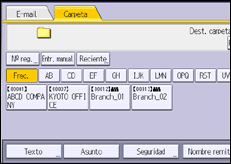
![]() Pulse [NCP].
Pulse [NCP].
![]() Seleccione el tipo de conexión.
Seleccione el tipo de conexión.
Pulse [NDS] para especificar la carpeta en el árbol NDS.
Pulse [Bindery] para especificar la carpeta en el servidor NetWare Bindery.
![]() Pulse [Entr. manual] en el lado derecho del campo de la ruta de acceso.
Pulse [Entr. manual] en el lado derecho del campo de la ruta de acceso.
![]() Introduzca la ruta de acceso para la carpeta.
Introduzca la ruta de acceso para la carpeta.
Si define el tipo de conexión como [NDS], y si el nombre del árbol NDS es "árbol", el nombre del contexto que incluye el volumen es "contexto", el nombre del volumen es "volumen" y el nombre de la carpeta es "carpeta"; la ruta de acceso será \\árbol\volumen.contexto\carpeta".
Si define el tipo de conexión como [Bindery], el nombre del servidor de NetWare será "servidor", el nombre del volumen será "volumen" y el nombre de la carpeta será "carpeta" ; la ruta de acceso será "\\servidor\volumen\carpeta".
![]() Pulse [OK].
Pulse [OK].
![]() Introduzca el nombre de usuario para iniciar sesión en el árbol NDS o el servidor de NetWare Bindery.
Introduzca el nombre de usuario para iniciar sesión en el árbol NDS o el servidor de NetWare Bindery.
Pulse [Entr. manual] a la derecha del campo de nombre de usuario.
Si pulsa [NDS] para [Tipo de conexión], introduzca el nombre de usuario y, a continuación, introduzca el nombre del contexto que contiene el objeto del usuario. Si el nombre de usuario es "usuario" y el nombre del contexto es "contexto", el nombre de usuario será "usuario.contexto".
![]() Introduzca la contraseña si es necesaria para iniciar la sesión como usuario.
Introduzca la contraseña si es necesaria para iniciar la sesión como usuario.
Pulse [Entr. manual] a la derecha del campo de contraseña.
![]() Pulse [Prueba conex.].
Pulse [Prueba conex.].
Se realiza una prueba de conexión para comprobar si la carpeta especificada existe.
Si aparece el mensaje “Ha fallado la conexión con el PC. Compruebe los ajustes. ”, consulte el manual Detección de errores.
![]() Compruebe el resultado de la prueba de conexión y luego pulse [Salir].
Compruebe el resultado de la prueba de conexión y luego pulse [Salir].
![]() Pulse [OK].
Pulse [OK].
![]()
Si cambia el protocolo después de introducir el nombre de ruta, el nombre de usuario o la contraseña, aparecerá un mensaje de confirmación.
Para cambiar la ruta registrada a la carpeta de destino, pulse [Editar] a la izquierda del campo de destino para que aparezca la pantalla táctil, introduzca la ruta correcta de la carpeta y pulse [OK].
Sólo podrá conectarse a las carpetas para las que tiene privilegio de acceso de lectura.
La prueba de conexión puede tardar algún tiempo en ejecutarse.
Es posible que no pueda pulsar [Prueba conex.] justo después de pulsar [Cancelar] durante una prueba de conexión.
Aun cuando la prueba de conexión se haya completado con éxito, puede que la máquina no transmita el archivo si no cuenta con los permisos de escritura para el archivo o si no hay suficiente espacio libre en el disco duro.
